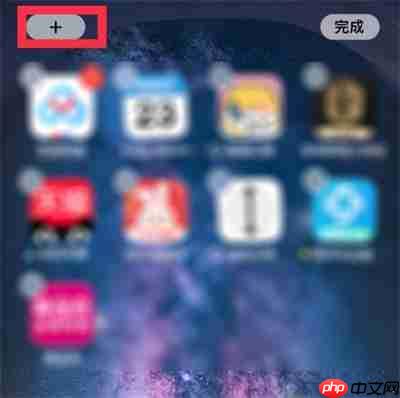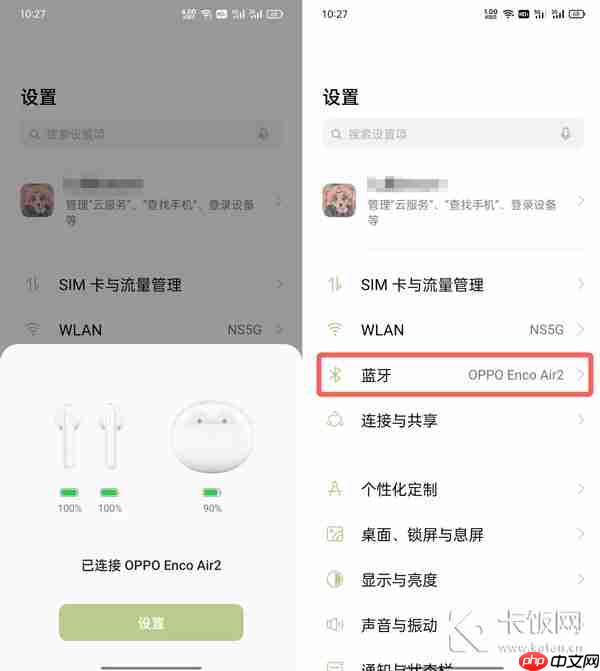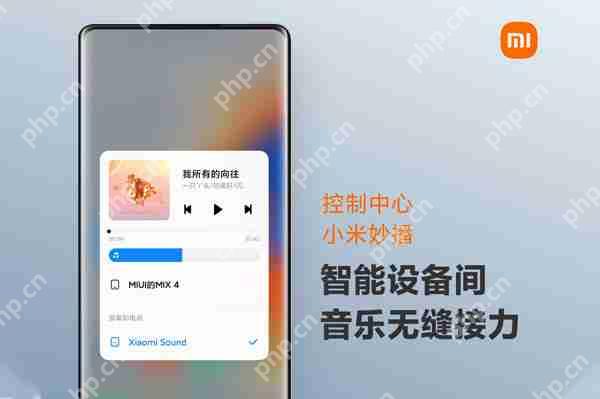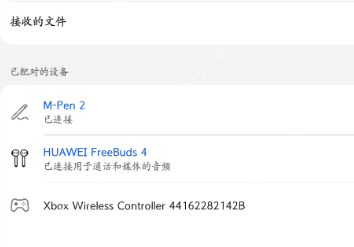Win7电脑怎么连接蓝牙耳机?win7连接蓝牙耳机方法
在科技日益进步的今天,蓝牙耳机已成为很多人日常使用的必备配件。但对于一些刚接触电脑操作的新

在科技日益进步的今天,蓝牙耳机已成为很多人日常使用的必备配件。但对于一些刚接触电脑操作的新手用户来说,如何在Win7系统上连接蓝牙耳机可能是一个难题。不用担心,下面我将一步步教你如何在Win7系统中连接蓝牙耳机,让你轻松享受无线音乐带来的便捷。
第一步是确认你的电脑是否支持蓝牙功能。可以查看任务栏右下角是否有蓝色的蓝牙图标,如果有,则说明你的电脑具备蓝牙功能。如果没有该图标,可以通过购买一个USB蓝牙适配器插到电脑上,即可实现蓝牙功能。
接下来,打开蓝牙设置界面。你可以点击任务栏右下角的蓝牙图标,然后选择“打开设置”进入蓝牙设置窗口。如果找不到蓝牙图标,也可以通过控制面板中的“设备和打印机”选项进入蓝牙设置。
在蓝牙设置窗口中,你会看到有一个“添加设备”的按钮,点击它开始搜索附近的蓝牙设备。此时你需要打开蓝牙耳机,并让它进入可被发现模式。通常蓝牙耳机都会有一个专门的按键,长按几秒后即可进入配对状态。
当电脑搜索到你的蓝牙耳机后,会在列表中显示耳机名称。点击对应的设备名称,然后点击“下一步”。此时系统会提示你输入配对码。这个配对码通常可以在耳机说明书上找到,或者使用常见的默认码如“0000”或“1234”尝试配对。
输入正确的配对码之后,点击“下一步”,系统会自动完成连接过程。稍等片刻,系统会弹出提示框告诉你连接已成功。至此,你的蓝牙耳机就已经成功与Win7电脑连接好了。
现在你可以打开你喜欢的音乐播放软件,戴上耳机,享受高品质的无线音乐体验了。整个过程其实并不复杂,只要按照步骤操作,就能顺利完成蓝牙耳机的连接。
总的来说,Win7系统连接蓝牙耳机的关键在于确保电脑有蓝牙功能、正确开启蓝牙设置、搜索并添加设备以及输入正确的配对码。希望这篇教程能帮助你顺利连接蓝牙耳机,畅享无线音乐的乐趣。
菜鸟下载发布此文仅为传递信息,不代表菜鸟下载认同其观点或证实其描述。
相关文章
更多>>热门游戏
更多>>热点资讯
更多>>热门排行
更多>>- 类似龙卫传奇的手游排行榜下载-有哪些好玩的类似龙卫传奇的手机游戏排行榜
- 云舞风华游戏排行-云舞风华所有版本-云舞风华游戏合集
- 永燃之焰题材手游排行榜下载-有哪些好玩的永燃之焰题材手机游戏推荐
- 多种热门耐玩的冰火西游破解版游戏下载排行榜-冰火西游破解版下载大全
- 类似星辰天下的游戏排行榜_有哪些类似星辰天下的游戏
- 类似幻灵天命的手游排行榜下载-有哪些好玩的类似幻灵天命的手机游戏排行榜
- 剑虚破风ios手游排行榜-剑虚破风手游大全-有什么类似剑虚破风的手游
- 信条刺客排行榜下载大全-2023最好玩的信条刺客前十名推荐
- 龙之沙漠系列版本排行-龙之沙漠系列游戏有哪些版本-龙之沙漠系列游戏破解版
- 2023明月传说手游排行榜-明月传说手游2023排行榜前十名下载
- 决战盛世游戏排行-决战盛世所有版本-决战盛世游戏合集
- 类似刀刀灭神的游戏排行榜_有哪些类似刀刀灭神的游戏